php小编西瓜为您解答:当您在安装Win11时,出现提示“无法打开此安装程序包”的情况时,可能是因为您的操作系统不符合Win11的要求。首先,请确保您的电脑硬件配置满足Win11的最低要求,如CPU、内存和硬盘空间等。其次,您可以尝试更新您的操作系统到最新版本,或者下载最新的Win11安装程序包进行安装。如果问题仍然存在,建议您咨询专业的技术支持人员以获取更详细的帮助。
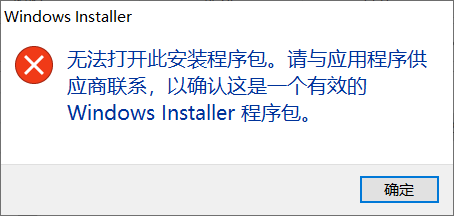
win11提示"无法打开此安装程序包"的解决方法:
1、按下快捷键"win+R",在运行对话框中输入"services.msc",回车键打开服务。
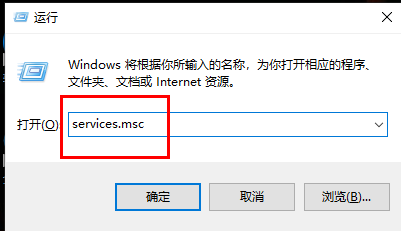
2、进入新界面后,找到其中的"Windows Installer"服务,如果该状态是"已停止"的话,就右击选择"启动。
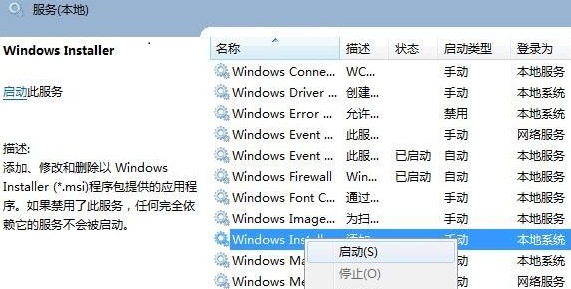
3、快捷键"win+E"进入文件资源管理器,在路径栏输入"C:WindowsSystem32cmd.exe"打开命令提示符窗口。
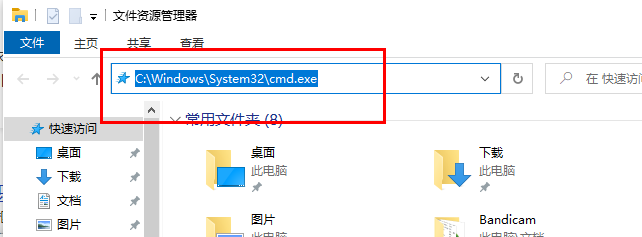
4、在窗口中输入"regsvr32 msi.dll"命令,回车键执行,当有弹窗提示"DllRegisterServer在msi.dll已成功",即成功解决问题。
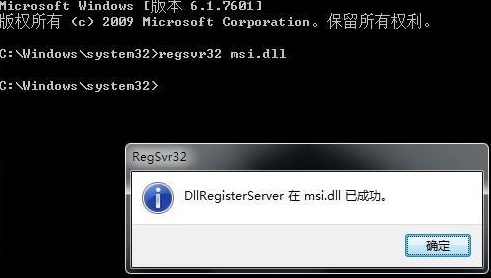
以上是win11提示"无法打开此安装程序包"怎么办的详细内容。更多信息请关注PHP中文网其他相关文章!




